はじめに
Quality of Experience (QoE: エクスペリエンス品質) アナリティクスは、ユーザーの動画ストリーミング体験を理解するための情報を提供します。 これには、再生成功率、開始時間、リバッファリング、映像品質などが含まれます。
QoE は、ユーザー視点からの視聴体験を示すメトリクスに焦点を当てています。 Brightcove は、以下の点に重点を置いた、透明性が高く有益で厳選されたメトリクスを顧客に提供することを目指しています。
-
トラブルシューティング:
- どのデバイスやプレーヤーで視聴品質が低下しているのか?
- 問題はプレーヤー、デバイス、または地理的要因に関連しているのか?
- これらの問題を軽減することは可能か?
-
レポーティング:
- 主要な QoE メトリクスにおいて、サービスのパフォーマンスはどうなっているか?
- 注視すべきトレンドや対応が必要な傾向はあるか?
-
モニタリング:
- 動画メトリクスを追跡し、視聴者への影響を把握することができます。
QoE の用語や定義については、用語集 セクションをご覧ください。
セットアップ
Brightcove QoE アナリティクスは、Media Video Cloud の顧客向けに追加料金なしで利用することが可能です。 アカウントの有効化については、弊社営業までお問い合わせください。
QoE Insights
Brightcove QoE Insights は、本トピックのアナリティクスに加え、 ユーザー エンゲージメント データを統合し、視聴者の行動をより深く理解するための情報を提供します。 詳細は、Brightcove QoE Insights のドキュメントをご覧ください。
ナビゲーション
QoE アナリティクスがアカウントで有効化されると、Studio の Analytics モジュール内で利用できるようになります。
- Video Cloud Studio を開きます。
- メイン ナビゲーションで 解析 (Analytics) をクリックします。
- パネル ナビゲーションで QOE をクリックします。
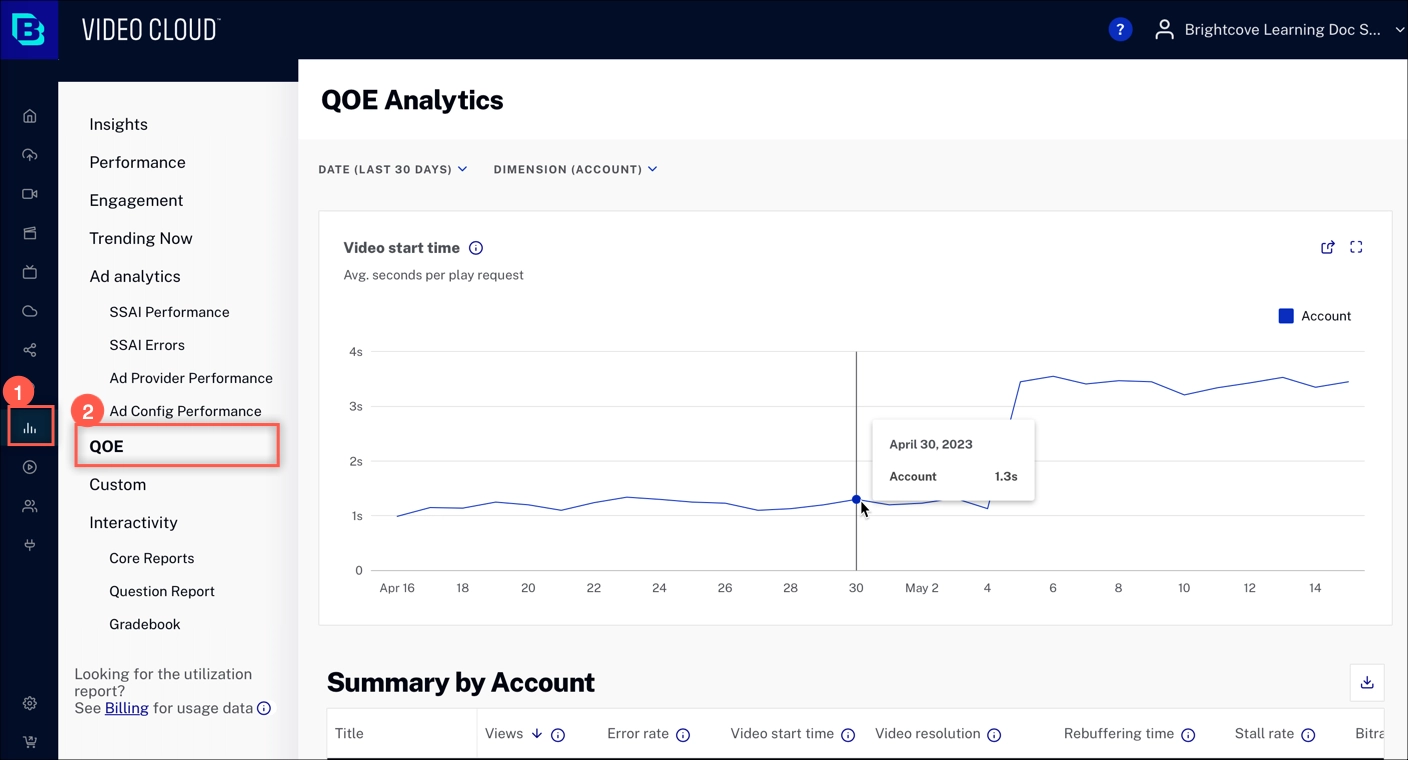
時間範囲とディメンション
以下のグラフに表示されるデータをフィルタリングするために、時間範囲とディメンションを使用します。
時間範囲セレクター
日付 (DATE) をクリックすると、ドロップダウンメニューが表示されます。 レポートデータの時間範囲を選択してください。以下のグラフは、選択した時間範囲に基づいた推移を示します。
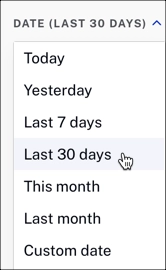
ディメンションセレクター
ディメンション (DIMENSION) をクリックすると、ドロップダウンメニューが表示されます。 レポートデータの測定基準を選択してください。選択したディメンションは、以下のすべてのグラフに反映されます。
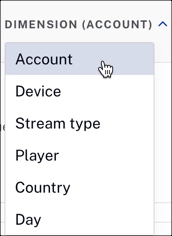
ディメンション
アカウント (Account)
アカウント表示では、すべてのプラットフォームにおけるアカウント全体のストリーム数を確認することができます。
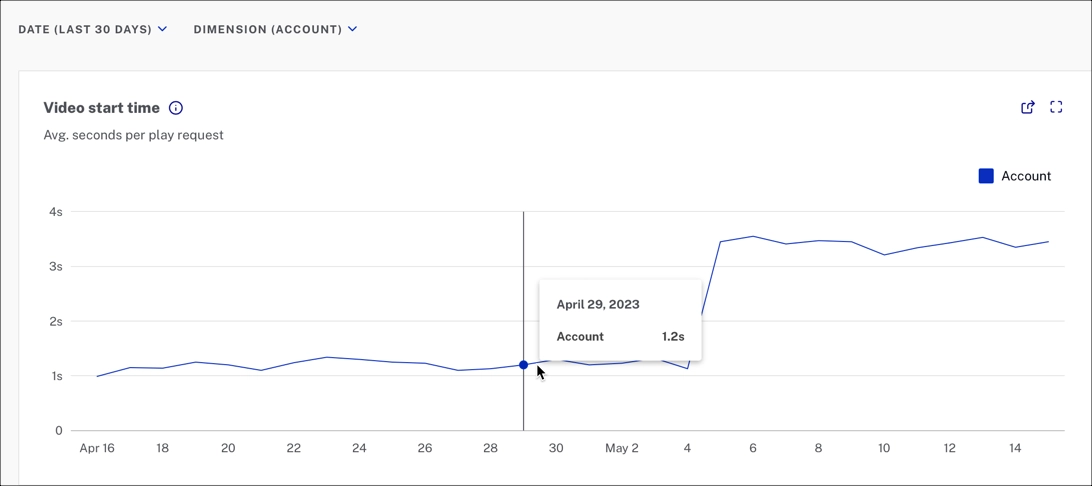
デバイス (Device)
デバイス表示では、特定のデバイスに関連する問題や傾向を時間経過とともに確認できます。 以下の例では、Android デバイスのエラー率が急増しており、最近のアプリの更新と関連がある可能性があります。
このグラフは、視聴数が多い上位5つのデバイスとアカウントレベルのデータを示しています。
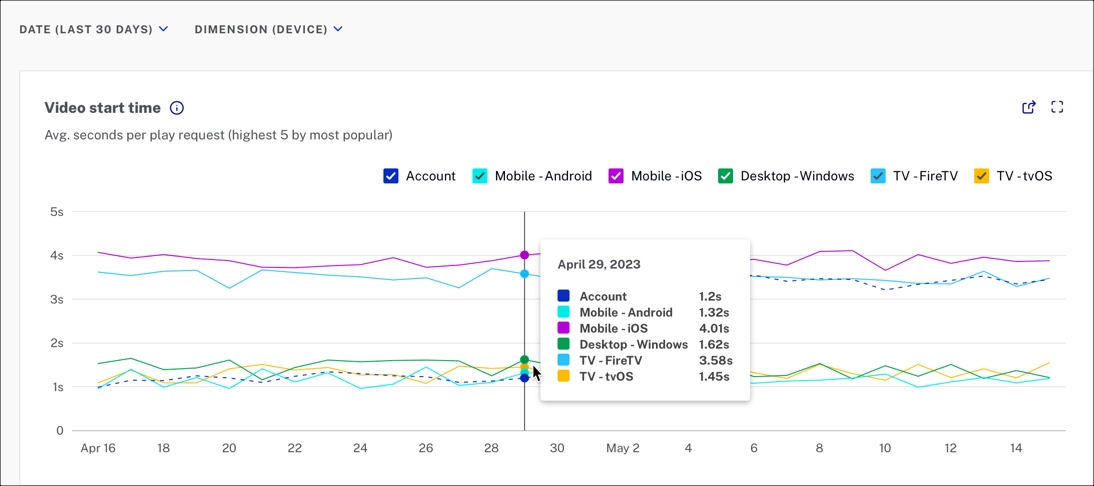
ストリームタイプ (Stream type)
ストリームタイプ表示では、アカウント内のすべてのコンテンツを VOD (ビデオ・オン・デマンド) と ライブ配信のメトリクスと比較することができます。
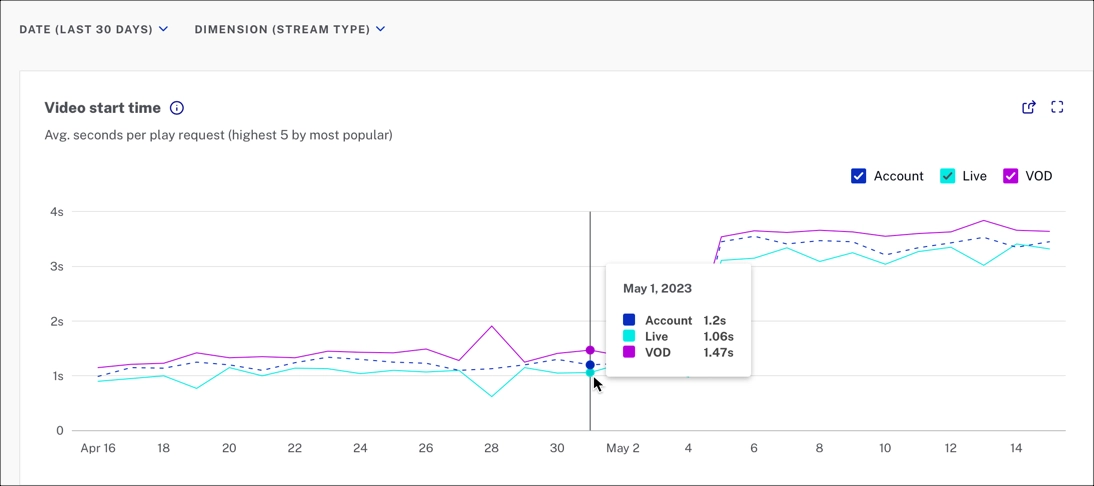
プレーヤー (Player)
プレーヤー表示では、特定のプレーヤーのパフォーマンスを確認でき、QoE (エクスペリエンス品質) が 低下しているプレーヤーを特定してトラブルシューティングを行うことができます。 チャンクサイズやバッファサイズの調整による影響を測定する際にも役立ちます。
このグラフは、視聴数が多い上位5つのプレーヤーとアカウントレベルのデータを示しています。
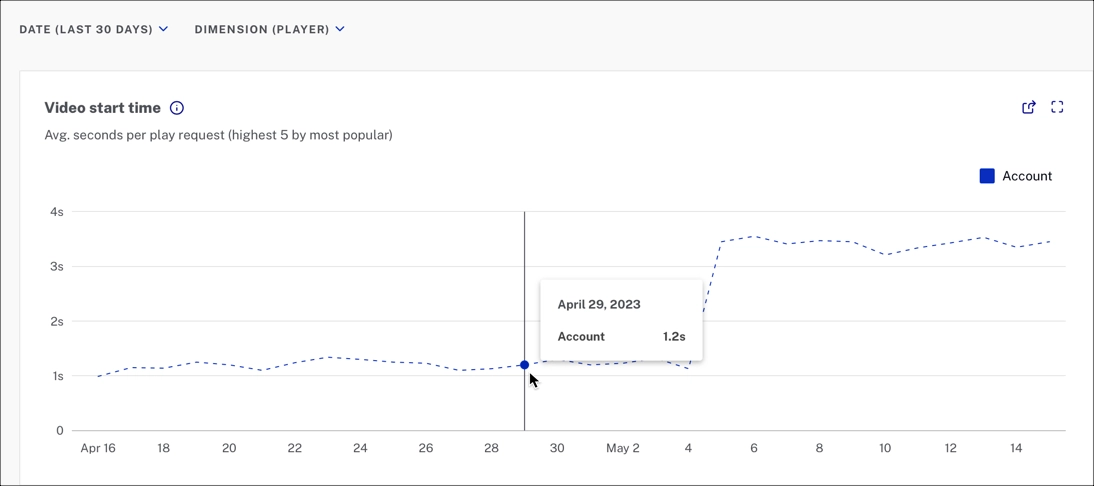
国 (Country)
国ごとの QoE メトリクスを確認することで、地域ごとの問題を特定しやすくなります。 以下の架空の例では、ある顧客がアジア市場向けに新しい CDN を採用しましたが、 グラフを見ると、ストール率の観点からその CDN のパフォーマンスが低下していることが分かります。
このグラフは、視聴数が多い上位5か国とアカウントレベルのデータを示しています。
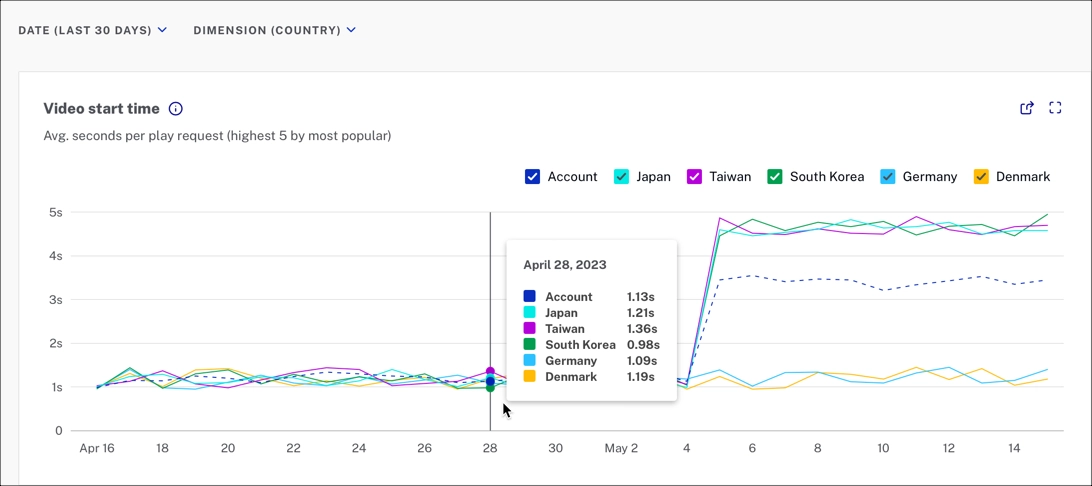
動画開始時間
動画開始時間は、再生リクエストからストリームが開始されるまでの平均時間を示します。
この指標は重要であり、ロード時間が長いと視聴者が再生開始前に離脱する可能性が高くなります。 ロード時間が長い場合は、CDN、プレーヤープラグイン、初期ストリームのビットレートに問題がある可能性があり、適切な対策が求められます。 動画開始時間が短いほど、視聴者が素早く動画を視聴でき、期待通りのエクスペリエンスを提供することができます。
この例では、視聴数が多い上位5つのデバイスとアカウントレベルのデータを示しています。
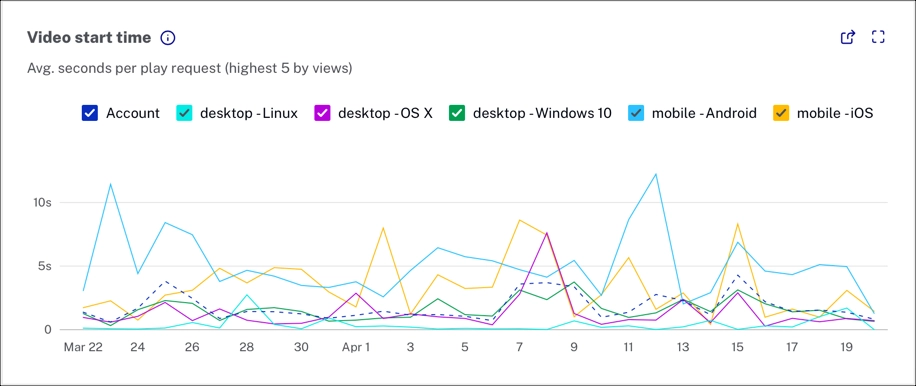
サマリーテーブル
サマリーテーブルを使用すると、異常値を簡単に特定して分析できます。
ページで設定した日付範囲やディメンションは、サマリーテーブルのデータにも適用されます。 例えば、デバイス (Device) のディメンションを選択すると、 デバイス別のサマリー (Summary by Device) が表示されます。
デバイス別のサマリー
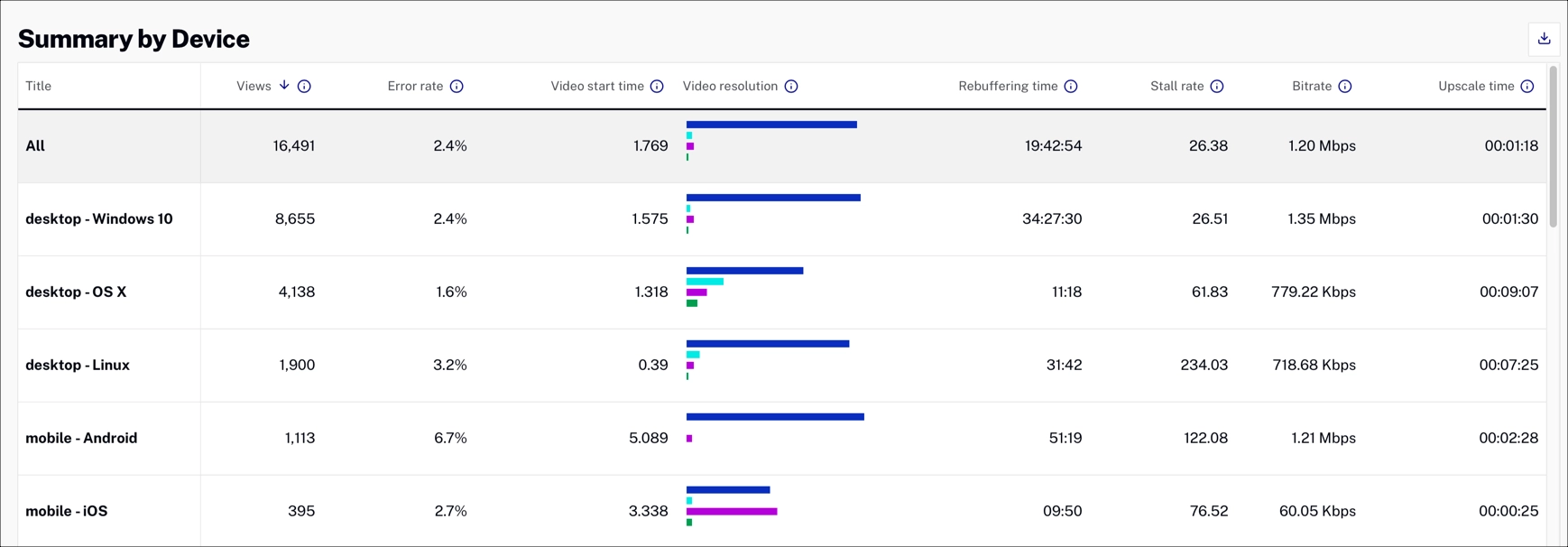
各列は並べ替えが可能です。デフォルトの並べ替え順は、動画の視聴数が多い順です。
主要な指標に加え、サマリーテーブルには以下のデータが含まれます:
- 視聴数
- 動画解像度の内訳
- リバッファリング時間
- 平均ビットレート
各列のデータの詳細については、以下の 用語集 (Glossary) をご覧ください。
用語集
エラー率 (Error rate)
再生体験を妨げたエラーが発生した再生リクエストの割合。
エラーは、プレーヤーやプレーヤープラグインの設定ミスが原因で発生することが多いです。 デバイスやプレーヤーごとにエラー率を確認することで、エラー削減の優先度を判断することができます。 詳細は、Brightcove Player エラーリファレンス をご覧ください。
動画開始時間 (Video start time)
再生リクエストからストリーム開始までの平均時間(動画視聴ごと)。この時間には、広告のプリロール時間は含まれません。
プレーヤープラグインの数、初期ストリームビットレート、視聴者の帯域幅が開始時間に影響を与えます。 プレーヤー、ビットレートラダー、デバイス/動画解像度の内訳を確認することで、改善の方向性を見出すことができます。
エラー数 (Counting errors)
1 セッションあたり 1 視聴者ごとの致命的なエラーの回数。セッション内で複数のエラーが発生した場合、それらは重複カウントされません。
動画解像度 (Video resolution)
動画解像度のカテゴリごとのエンゲージメントイベントの割合。
デバイスごとの解像度の内訳を、動画開始時間、リバッファリング時間、ストール率と組み合わせて確認することで、再生最適化の方法を特定できます。
リバッファリング時間 (Rebuffering time)
1時間の動画視聴あたりの平均バッファリング秒数。
帯域幅が低く、再生中のストリームのビットレートに対応できない場合、この数値は増加します。 デバイスや国ごとにビットレートと動画解像度を分析することで、リバッファリングを減らすための解像度調整の手がかりを得ることができます。
ストール率 (Stall Rate)
視聴時間1時間あたりのストール回数。
ストール率は、再生中のストリームのビットレートに対して帯域幅が不足している場合に増加します。 デバイスや国ごとのビットレートと動画解像度を確認することで、ストールの減少につながる調整が可能です。
平均ビットレート (Avg bitrate)
指定された時間範囲内の全動画視聴における平均ビットレート (kbps)。
アップスケール時間 (Upscale time)
1時間の動画視聴あたり、アップスケールされた状態で視聴された平均秒数。
動画解像度が画面解像度よりも大幅に低い場合、アップスケーリングは映像の鮮明さに影響を与える可能性があります。 デバイスごとの画面解像度を確認することで、アップスケーリングの影響をより正確に把握することができます。 4Kテレビを使用する視聴者ではアップスケーリングが発生することが多いですが、それでも高品質な視聴体験が可能です。
